
|
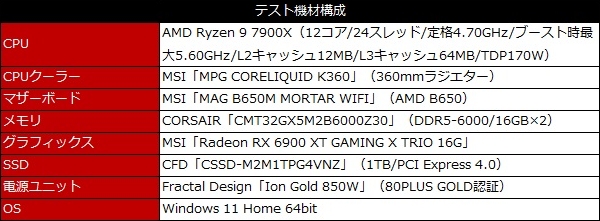
|
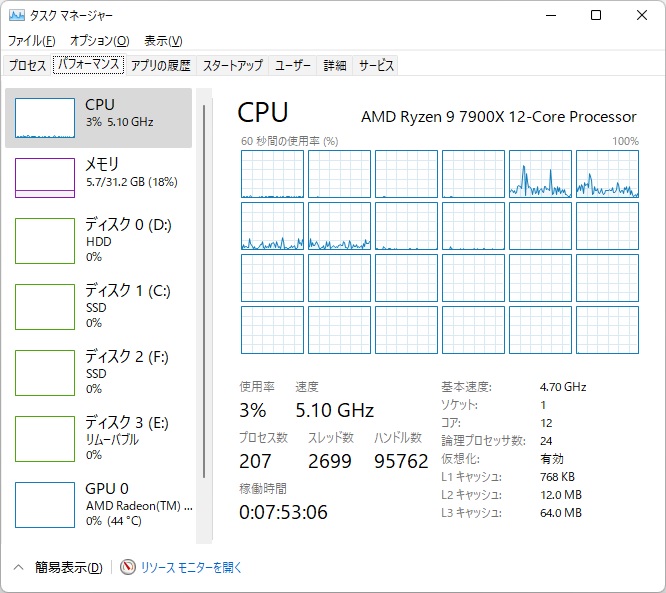
|

|
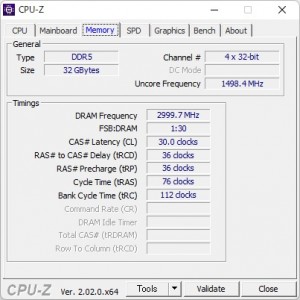
|
| 12コア/24スレッドのハイエンドCPU Ryzen 9 7900Xを搭載。メモリはAMD EXPO Technologyにより6,000MHzで動作している | |
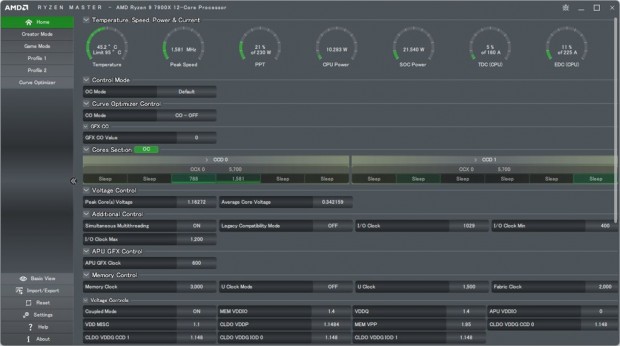
|
| Ryzen Masterをチェック、PPTは230Wに設定されていた |
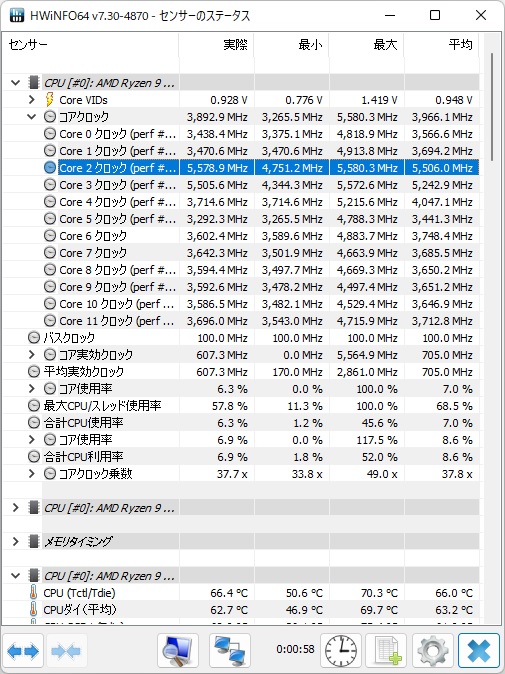
|
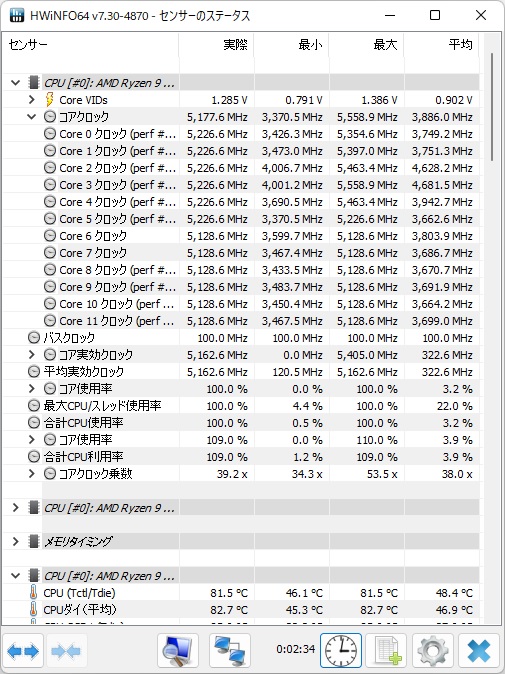
|
| シングルコアテスト時には、最大5.6GHzに迫るクロックで動作していた | マルチコアテストでは、5.1~5.2GHz程度で動作していた |

|

|
| 「Click BIOS 5」を使用して簡易OCにチャレンジ。クロック5,250MHz、電圧値1.21Vで問題なく安定動作した | |
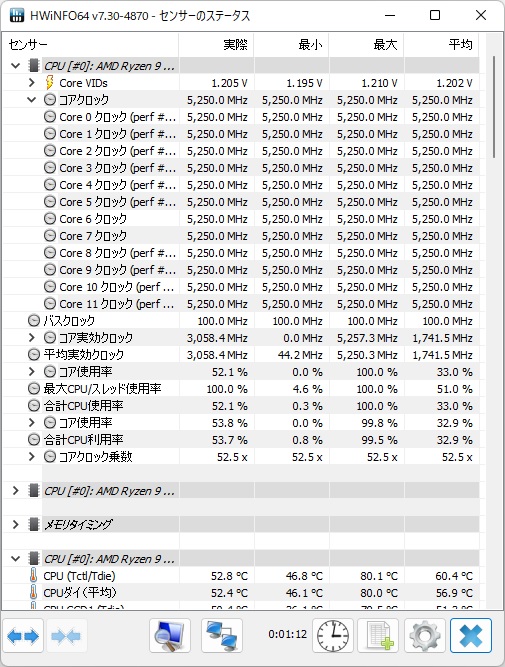
| |
| 動作状況をHWiNFOでチェック。全コアが5.25GHzで動作しており、定格動作時よりマルチコア処理性能の底上げが期待できる |
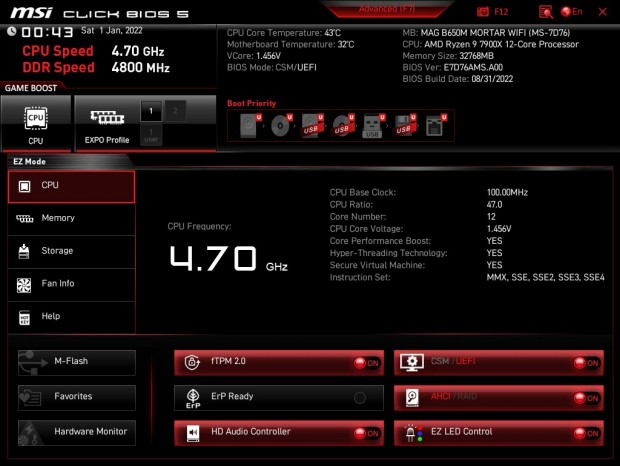
|
| 初回起動時には、主要な設定に一画面でアクセスできる簡易モードの「EZ Mode」が表示される。TPM2.0機能はあらかじめ有効化されているため、Windows 11をインストールする際も安心だ |

|
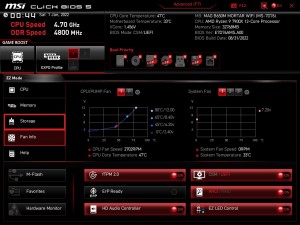
|
| 簡易OCの「GAME BOOST」やAMD EXPO Technologyの設定は左上の該当ボタンを押すだけで有効化できる | 「Fan Info」では、ファン回転数などのモニタリングや制御が可能 |
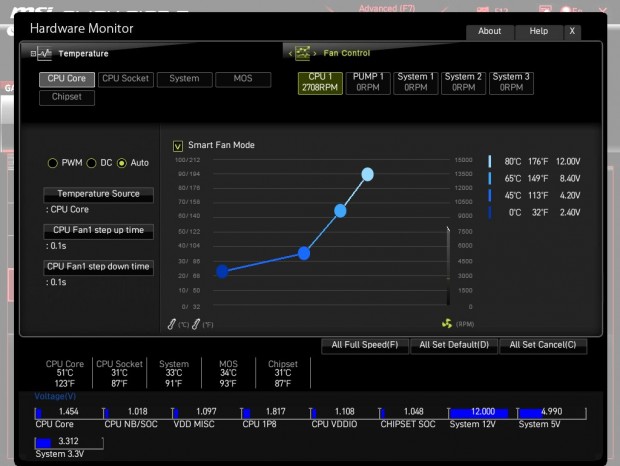
|
| 詳細なファンコントロールが可能な「Hardware Monitor」にも「EZ Mode」の状態でアクセスできる |
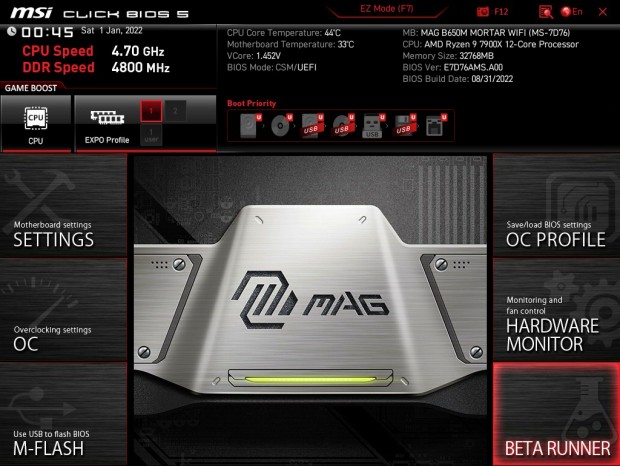
|
| 「F7」キーまたは画面上部のボタンをクリックすると、詳細な設定が可能な「Advanced Mode」に切り替えることができる |
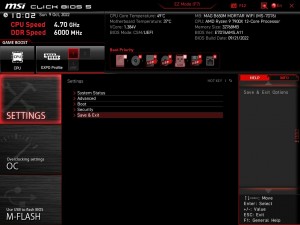
|
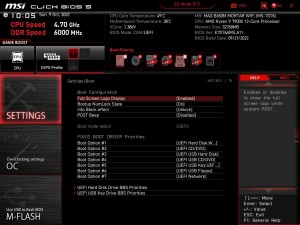
|
| 「SETTINGS」タブには、CPUやマザーボード、チップセット関連の設定項目が集合。設定保存やブート設定もこちらから行う | |
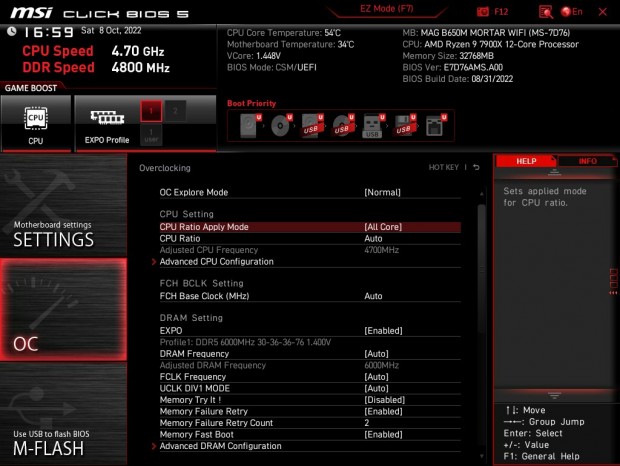
|
| オーバークロック関連の設定が集められた「OC」タブ |
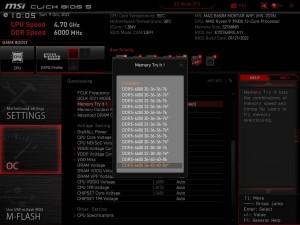
|

|
| 「Memory Tri It!」には、主要なオーバークロックメモリ設定が用意されていた | オーバークロックを詰める際にチェックすることになる各種電圧設定は、画面をスクロールした下の方に並んでいる |
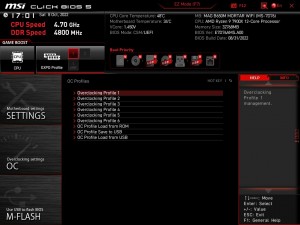
|
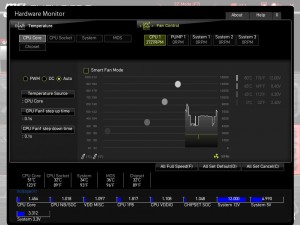
|
| オーバークロック時のUEFIプロファイルを保存したり、読み込んだりできる「OC Profiles」タブ | 「Hardware Monitor」でファンコネクタごとの回転制御が可能な点は「Advanced Mode」でも同様だ |